Grâce aux smartphones, il est plus facile que jamais de capturer des images de haute qualité. De nombreux appareils modernes, en particulier les iPhones, utilisent désormais le format HEIC (High Efficiency Image Format) car il requiert une excellente qualité d’image tout en conservant une taille de fichier réduite et en nécessitant moins d’espace de stockage.
Vous vous demandez peut-être si vous pouvez téléverser des images HEIC sur votre site WordPress. D’après notre expérience, ce n’est pas possible car tous les navigateurs web ne peuvent pas afficher les images dans ce format. Vous devrez convertir vos images dans un format plus compatible, comme JPG, avant de pouvoir les afficher sur votre site.
Bien que nous ne travaillions généralement pas avec des images HEIC, nous gérons une médiathèque WordPress en pleine expansion depuis plus de 16 ans. Nous savons à quel point il est important d’inclure des médias visuels tels que des images et des GIF pour améliorer l’expérience de l’utilisateur.
Comme nous utilisons principalement des captures d’écran sur notre blog, nous préférons généralement le format PNG, mais nous utilisons toujours le format JPG pour les photos avec beaucoup de détails colorés. Dans l’ensemble, nous avons beaucoup d’expérience en matière de conversion d’images dans WordPress.
Dans le passé, vous aviez besoin d’une extension pour convertir automatiquement les images HEIC que vous téléversiez au format JPG, mais WordPress le fait maintenant nativement. Dans cet article, nous allons vous montrer comment convertir automatiquement les fichiers images HEIC au format JPG dans WordPress.
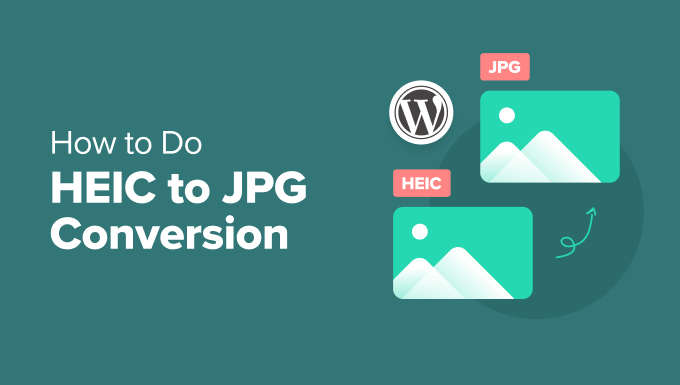
Pourquoi utiliser des images HEIC dans WordPress ?
L’une des façons les plus simples de rendre le contenu de votre blog WordPress plus intéressant est d’ajouter des images. Elles peuvent stimuler l’engagement des utilisateurs et augmenter le nombre de pages vues sur votre site.
Nous recommandons normalement d’utiliser le format PNG pour les captures d’écran, le format JPG pour les photos et le format GIF pour les animations. Vous devez également optimiser vos images afin qu’elles ne ralentissent pas votre site.
Cependant, Apple et d’autres entreprises ont commencé à utiliser un nouveau format d’image appelé HEIC (High-Efficiency Image Container). Il existe également un format HEIF pour les photos et un format HEVC pour les vidéos.
Ce format de fichier utilise une meilleure compression pour produire des fichiers plus petits sans perdre la qualité de l’image. Il est utilisé par les appareils photo de l’iPhone et certains appareils Android lors de l’enregistrement de photos.
Dans WordPress 6.7, le support HEIC a été Ajouté à WordPress. Vous pouvez désormais téléverser des images HEIC directement dans votre médiathèque WordPress, tout comme les JPG et les PNG. Vous n’avez plus besoin de les convertir au préalable dans un autre format ou d’utiliser une extension pour les convertir.
Conseil : si vous utilisez encore une ancienne version de WordPress, vous pouvez consulter notre guide du débutant sur la manière de mettre à jour WordPress en toute sécurité.
Cependant, tous les navigateurs ne prennent pas en charge le format HEIC, c’est pourquoi WordPress convertira automatiquement l’image au format JPG afin qu’elle puisse être affichée dans n’importe quel navigateur web.
WordPress utilise maintenant les capacités de traitement d’images de votre serveur pour effectuer la conversion. Cela signifie que les bibliothèques nécessaires doivent être installées sur votre serveur. Si ce n’est pas le cas, l’image ne sera pas convertie et ne s’affichera pas sur votre site.
Pour plus de détails, consultez la section de dépannage à la fin de cet article.
Convertir des images HEIC en JPG dans WordPress
Vous pouvez téléverser des images HEIC sur WordPress de la même manière que vous téléversez d’autres images, telles que des fichiers PNG, JPG et GIF. Généralement, vous le ferez en visitant la bibliothèque de médias de WordPress et en faisant glisser l’image sur la page.
Une fois le fichier téléversé, WordPress le convertit automatiquement au format JPG afin que vous puissiez l’utiliser sur votre site WordPress.
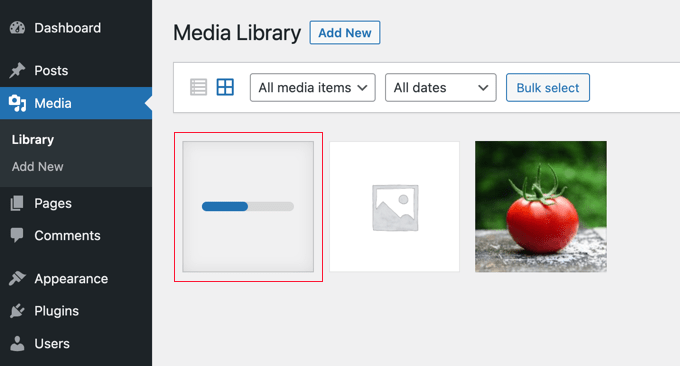
Après avoir testé plusieurs images HEIC, nous avons constaté que les images converties étaient de la même qualité que les originales. C’est une bonne chose pour les utilisateurs qui souhaitent partager des photos de haute qualité.
Lorsque vous cliquez sur l’image pour afficher sa page de pièces jointes (voir la capture d’écran ci-dessous), vous pouvez constater que l’image est désormais un fichier JPG.
Bien que WordPress affiche la version JPG sur votre site, l’image HEIC originale est conservée. Elle peut être téléchargée à partir de la page des pièces jointes à l’image en utilisant le lien “Image originale”.
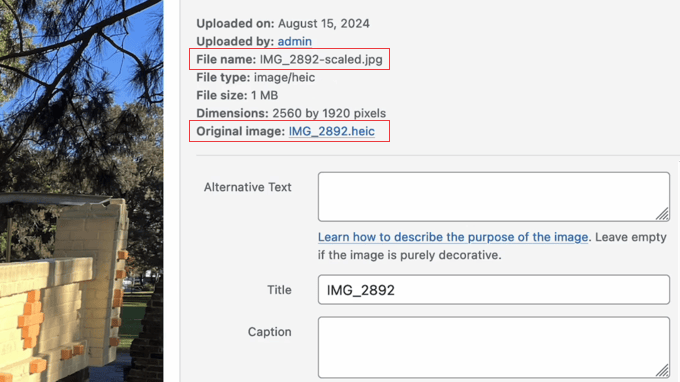
Si vous avez besoin d’aide pour téléverser des images dans la Bibliothèque Média, vous pouvez consulter notre guide sur la façon d’ajouter correctement des images dans WordPress.
Dépannage de la conversion HEIC vers JPG dans WordPress
WordPress s’appuie sur le module PHP ImageMagick pour convertir les fichiers images HEIC. La prise en charge de HEIC a été ajoutée dans la version 7.0.8-26 du module.
Certains hébergeurs comme Hostinger auront déjà installé une version récente d’ImageMagick, et vos images HEIC seront automatiquement converties par WordPress.
Cependant, ce n’est pas le cas pour tous les fournisseurs d’hébergement. Si ImageMagick n’est pas installé sur votre serveur web ou si une version plus ancienne est installée, WordPress ne pourra pas convertir vos fichiers HEIC et vous verrez apparaître le message d’erreur suivant.
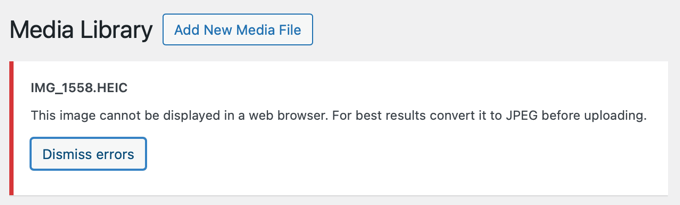
Voyons comment vérifier quelle version d’ImageMagick est installée sur votre serveur.
Vérification de la version d’ImageMagick
En utilisant la fonction Site Health de votre tableau de bord WordPress, vous pouvez voir si votre site dispose d’une version d’ImageMagick qui prend en charge HEIC.
Vous pouvez trouver cette page en naviguant vers Outils ” Santé du site. Une fois sur cette page, vous devez cliquer sur l’onglet “Info”, puis sur “Traitement des médias”.
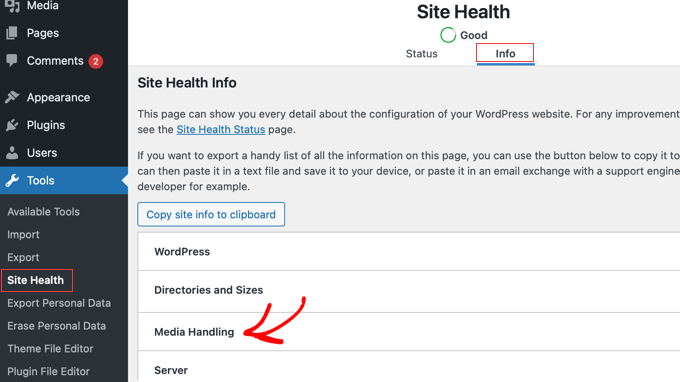
Vous pouvez maintenant descendre jusqu’à la section ImageMagick pour voir le numéro de la version installée sur votre serveur et les formats de fichiers pris en charge.
Si vous disposez de la bonne version d’ImageMagick, vous verrez apparaître la mention “HEIC”.

Toutefois, si vous disposez d’une version plus ancienne d’ImageMagick ou si ImageMagick n’est pas installé sur votre serveur, le format “HEIC” ne figurera pas dans la liste des formats de fichiers pris en charge.
Dans la capture d’écran ci-dessous, vous pouvez voir que ImageMagick 6.9.10-68 est installé sur le serveur. Il s’agit d’une ancienne version qui ne prend pas en charge le format d’image HEIC.
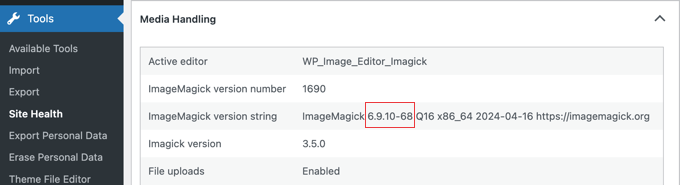
Pour que WordPress puisse convertir les fichiers HEIC en JPG, votre hébergeur devra mettre à jour ImageMagick. Vous pouvez également convertir les images en JPG avant de les téléverser sur WordPress.
Examinons chacune de ces options.
Astuce : Pour connaître la différence entre Imagick et ImageMagick, consultez notre guide sur l’activation d’Imagick sur votre site WordPress.
Demander à votre fournisseur d’hébergement d’installer une version récente d’ImageMagick
Pour mettre à jour ImageMagick, vous pouvez contacter votre hébergeur et lui demander d’installer et d’activer ImageMagick 7.0.8-26 ou une version ultérieure.
Vous pouvez consulter notre guide sur la façon de demander correctement un support WordPress et de l’obtenir.
S’ils ne sont pas en mesure de mettre à jour votre version d’ImageMagick, vous pouvez transférer votre site WordPress chez Hostinger ou chez un autre hébergeur qui supporte une version ultérieure d’ImageMagick.
Vous pouvez également convertir vos fichiers HEIC en fichiers JPG avant de les téléverser.
Conversion de vos fichiers HEIC en fichiers JPG avant de les téléverser
Si vous ne pouvez pas mettre à niveau vers une version récente d’ImageMagick sur votre hébergeur, vous pouvez aussi simplement convertir vos images HEIC au format JPG avant de les téléverser.
Si vous utilisez un Mac, alors c’est simple, macOS convertira automatiquement vos images HEIC en JPG chaque fois que vous aurez besoin d’un format plus compatible. Par exemple, si vous faites glisser une image de votre app Photos vers le bureau, alors elle sera automatiquement convertie en fichier JPG.
Vous pouvez également utiliser un logiciel de conversion d’images. L’application Windows Photo possède une fonctionnalité “Enregistrer une copie” qui permet de convertir les fichiers HEIC, et l’application Mac Prévisualisation peut convertir les fichiers HEIC.
Si vous préférez un outil en ligne, vous pouvez utiliser l’outil heictojpg pour convertir vos images HEIC en JPG. Il vous suffit ensuite de téléverser les fichiers JPG sur votre site WordPress.
Guides d’experts pour l’utilisation des images dans WordPress
Maintenant que vous savez comment convertir vos photos HEIC, vous pouvez consulter d’autres guides sur la façon de gérer correctement les images dans WordPress :
- Comment optimiser les images pour le Web sans en perdre la qualité ?
- Comment redimmensionner et agrandir des images sans en perdre la qualité
- Comment corriger les problèmes d’images les plus courants sur WordPress
- Comment créer une galerie d’images sur WordPress (étape par étape)
- Les meilleures extensions WordPress pour les photographes
- Comment utiliser des images WebP dans WordPress
- WebP vs. PNG vs. JPEG : Le meilleur format d’image pour WordPress
Nous espérons que ce tutoriel vous a aidé à apprendre comment convertir HEIC en JPG sur WordPress. Vous pouvez également consulter notre guide sur la façon de créer un flux de photos Instagram personnalisé ou notre choix d’experts des meilleures extensions de compression d’images WordPress.
Si vous avez aimé cet article, veuillez alors vous abonner à notre chaîne YouTube pour obtenir des tutoriels vidéo sur WordPress. Vous pouvez également nous trouver sur Twitter et Facebook.





Jiří Vaněk
Thanks for the advice. Personally, I am an android user, so I have never dealt with these issues on my website. However, then the first person came with this format and it was necessary to solve this. I used to use online converters to convert images to another format but it’s really a very tedious process that no one wanted to do. Thanks for showing how to do it better and more efficiently.
Ralph
I hate that my wife iphone does that. I’m android user and never have problem with anything, but whenever we have to do something with this iphone it’s a real pain…
Good to know there is such a solution. Canthis plugin convert those images from heic to webp? Or should i convert heic -> jpg -> webp?
WPBeginner Support
For the moment the plugin only converts to jpg, if you wanted webp you would need a second plugin or tool for the moment to convert the images.
Admin
Ralph
Thanks for letting me know. I will just use additional plugin then.